Schauen Sie sich die Themenartikel So zeigen Sie System- und Hardwaredetails in Linux Mint 20 an in der Kategorie an: Ar.taphoamini.com/wiki bereitgestellt von der Website ar.taphoamini.
Weitere Informationen zu diesem Thema So zeigen Sie System- und Hardwaredetails in Linux Mint 20 an finden Sie in den folgenden Artikeln: Wenn Sie einen Beitrag haben, kommentieren Sie ihn unter dem Artikel oder sehen Sie sich andere Artikel zum Thema So zeigen Sie System- und Hardwaredetails in Linux Mint 20 an im Abschnitt „Verwandte Artikel an.
Jedes Computersystem hat seine eigenen Spezifikationen, und manchmal haben Sie das Gefühl, dass Sie die Details jeder Komponente Ihres Systems kennen müssen. In solchen Szenarien müssen Sie alle Möglichkeiten kennen, um wichtige Informationen zu einer bestimmten Komponente abzurufen.
Dieses Tutorial stellt verschiedene Befehle und Tools vor, um Details der Hardware Ihres Computers in Linux Mint 20 anzuzeigen. Dieselben Befehle funktionieren unter Ubuntu Linux und Debian.
Inhalt
Zeigen Sie System- und Hardwaredetails in Linux Mint 20 an
In Linux Mint 20-Systemen und -Hardware gibt es mehrere Möglichkeiten, die Details anzuzeigen, die wie folgt sind:
Überprüfen Sie den Namen des Computersystems
Führen Sie den folgenden Befehl aus, um den Kernelnamen Ihres Systems zu überprüfen:
Ihren Namen
Überprüfen Sie die Kernel-Versionsnummer
Wenn Sie die Kernel-Versionsnummer Ihres Systems überprüfen möchten, müssen Sie den folgenden Befehl ausführen:
uname -r

Überprüfen Sie die Kernel-Versionsnummer
Um die Kernel-Versionsnummer Ihres Systems herauszufinden, führen Sie diesen Befehl aus:
uname -v

Überprüfen Sie den Namen des Netzwerkknotens
Sie können den Hostnamen eines Netzwerkknotens auch finden, indem Sie den folgenden Befehl in einem Linux Mint 20-Terminal ausführen:
uname --nodename
Überprüfen Sie den Systemtyp
Sie können den Prozessortyp Ihres Linux Mint 20-Systems überprüfen, indem Sie den folgenden Befehl im Terminal ausführen:
uname -p

Überprüfen Sie das Betriebssystem Ihres Geräts
Sie können Ihr Linux Mint 20-Betriebssystem überprüfen, indem Sie den folgenden Befehl ausführen:
uname -o

Überprüfen Sie Ihre Systemarchitektur
Führen Sie den folgenden Befehl aus, um den Hardwarehersteller/das Modell Ihres Linux Mint 20-Systems zu überprüfen:
unname-m
Überprüfen Sie die Hardwareplattform Ihres Systems
Sie können auch die Hardwareplattform Ihres Linux Mint 20-Systems überprüfen, indem Sie den folgenden Befehl ausführen:
uname -i

Überprüfen Sie alle Informationen über den Systemprozessor
Normalerweise werden Informationen über die CPU von Linux-basierten Systemen in der Datei /proc/cpuinfo gespeichert. Wenn Sie additionally alle Informationen über die CPU Ihres Linux Mint 20-Systems wissen möchten, können Sie dies tun, indem Sie den folgenden Befehl ausführen:
cat /proc/cpuinfo
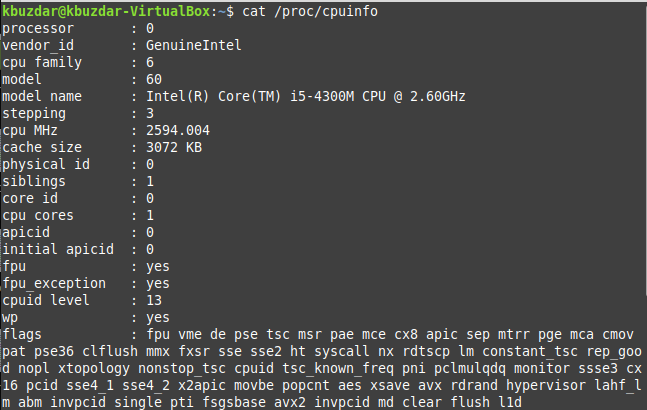
Überprüfen Sie Ihre Systemarchitektur
Die Systemarchitektur von Linux Mint 20 kann durch Ausführen des folgenden Befehls bestimmt werden:
dpkg --print-architecture
Überprüfen Sie die Systemfestplatteninformationen:
Sie können Festplatteninformationen wie Festplattenpartition, Einhängepunkte und mehr überprüfen. indem Sie den Befehl ausführen:
lsblk
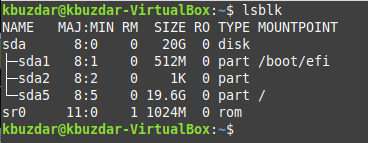
Überprüfen Sie den Status der Systemvirtualisierung
Führen Sie den folgenden Befehl aus, um zu überprüfen, ob die Virtualisierung auf Ihrem System aktiviert ist:
lscpu
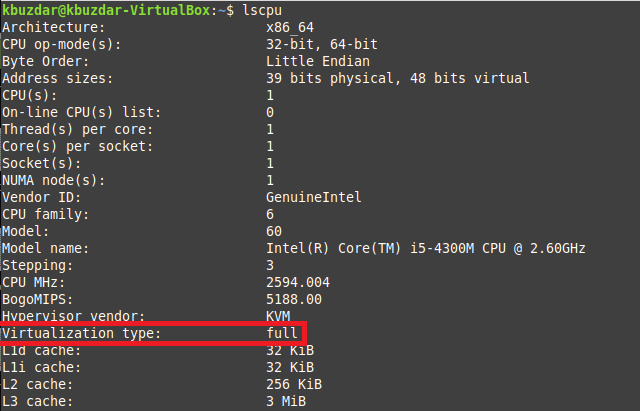
Der prominente Teil des obigen Bildes zeigt, dass die Virtualisierung auf unserem Linux Mint 20-System aktiviert ist und eigenständig existiert. Komplett.
Überprüfen Sie die Motherboard-Informationen
Linux Mint 20-Motherboard-Informationen können durch Ausführen des folgenden Befehls abgerufen werden:
sudo dmidecode -t 2
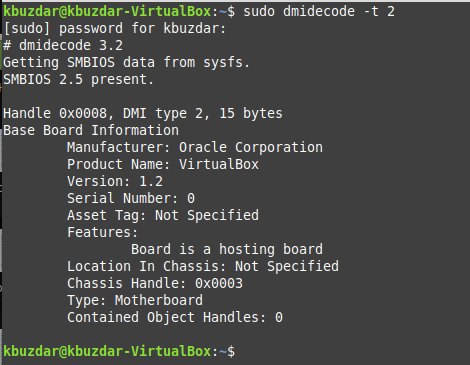
Überprüfen Sie die Informationen zur Systemhardware
Für alle Informationen über Linux Mint 20-Systemhardware, lshw Es muss dort installiert werden, indem Sie den folgenden Befehl ausführen:
sudo apt-get set up lshw

Nach der Installation des Dienstprogramms können Sie auf folgende Weise eine Zusammenfassung Ihrer Systemhardware abrufen:
sudo lshw -short
Das Flag -short wurde hier verwendet, um die Zusammenfassung zu erweitern. Ansonsten ist der Ausstieg einfach sudo lshw das ist zu groß.
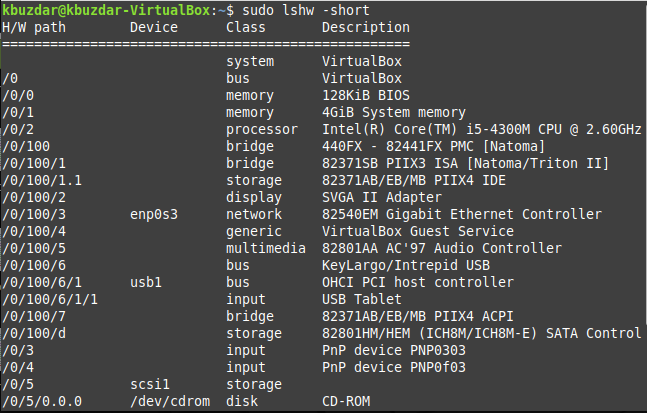
Schließlich können Sie alle hardwarebezogenen Statistiken in einer HTML-Datei speichern, indem Sie den folgenden Befehl ausführen:
sudo lshw -html > HardwareAbstract.html
![]()
Standardmäßig wird diese HTML-Datei in Ihrem Home-Verzeichnis gespeichert. Um auf die HTML-Datei zuzugreifen, doppelklicken Sie einfach darauf und sie wird mit Ihrem Standard-Webbrowser geöffnet, wie in der Abbildung unten gezeigt:
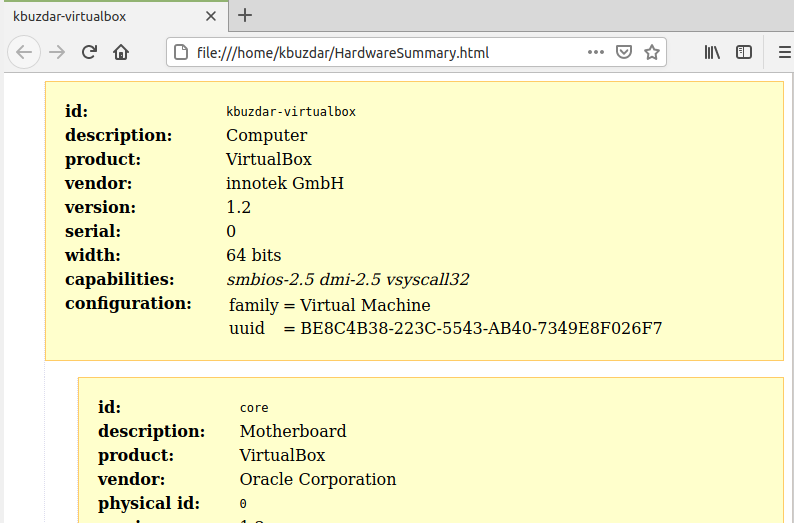
Fazit
Dieser Artikel zeigt Ihnen, wie Sie nützliche Informationen zu Linux Mint 20-Systemkomponenten erhalten. Jetzt haben Sie jederzeit Zugriff auf wichtige Informationen zu diesen Inhaltsstoffen.
Einige Bilder zum Thema So zeigen Sie System- und Hardwaredetails in Linux Mint 20 an
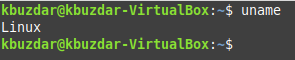
Einige verwandte Schlüsselwörter, nach denen die Leute zum Thema suchen So zeigen Sie System- und Hardwaredetails in Linux Mint 20 an
#zeigen #Sie #System #und #Hardwaredetails #Linux #Mint
Weitere Informationen zu Schlüsselwörtern So zeigen Sie System- und Hardwaredetails in Linux Mint 20 an auf Bing anzeigen
Die Anzeige von Artikeln zum Thema So zeigen Sie System- und Hardwaredetails in Linux Mint 20 an ist beendet. Wenn Sie die Informationen in diesem Artikel nützlich finden, teilen Sie sie bitte. vielen Dank.



